Cómo acelerar el Moto G (2014) para un mejor rendimiento
El Moto G (2014) nos gusta mucho, y los que habéis comprado uno nos decís que a vosotros también os gusta mucho. Pero como cualquier teléfono inteligente, de vez en cuando su rendimiento puede no ser tan bueno como nos gustaría. A veces eso se debe al desgaste general de instalar y desinstalar aplicaciones y sus actualizaciones; a veces es porque Android pierde un poco la trama; y a veces es porque la configuración del sistema que haría que las cosas fueran mucho más rápidas no se ha establecido del todo bien. Aquí se explica cómo acelerar el Moto G (2014) para un mejor rendimiento.
- Problemas comunes de Moto G (2014) y cómo solucionarlos
- Consejos sobre la batería del Moto G (2014) para una mayor duración de la batería

Consejo de Moto G (2014):acelerar las animaciones del sistema
Las transiciones animadas en los sistemas operativos a menudo están ahí para distraerlo mientras el sistema carga algo, pero no es necesario en un dispositivo rápido como el Moto G. En la configuración del sistema, vaya a Opciones de desarrollador y actívelo si no es así. ya. Ahora, desplácese hacia abajo hasta que vea Escala de animación de ventana, Escala de animación de transición y Escala de duración del animador. Puede desactivar estas opciones para deshabilitar la animación por completo, pero reducirlas a 0.5x le brinda un aumento de velocidad sin hacer que Android se sienta raro. Si no nota ninguna diferencia después de realizar los cambios, reinicie su Moto.
Si no ve las Opciones de desarrollador, es posible que no esté habilitado. Para habilitarlo, vaya a Configuración> Acerca del dispositivo y luego toque siete veces el número de compilación.
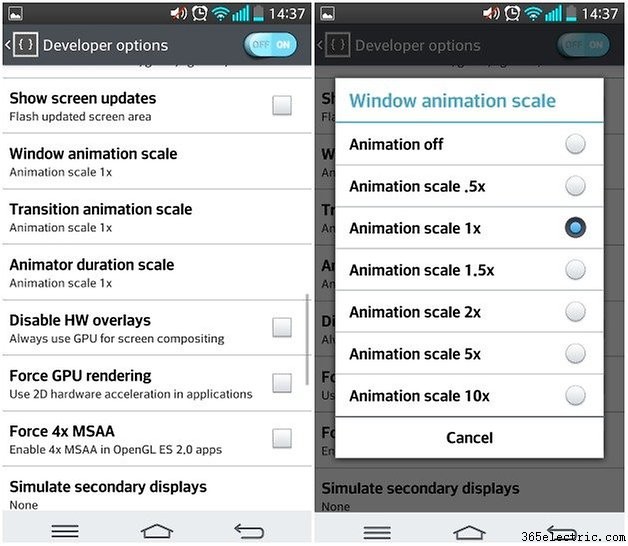
Consejo de Moto G (2014):borre el caché
Si su Moto G (2014) se siente un poco lento, el caché del sistema podría ser el culpable. Ahí es donde Android almacena los archivos temporales y, si se desordena o se llena, puede afectar el rendimiento de su teléfono. Borrar el caché es rápido y no debería afectar ninguno de sus datos o configuraciones. Para hacerlo en Android:
- Asegúrate de que tu Moto G esté cargado
- Apágalo y no lo enchufes
- Mantenga presionado Bajar volumen y Encendido durante unos tres segundos
- Cuando vea el menú de selección del modo de arranque, use Bajar volumen para seleccionar Recuperación
- Utilice Subir volumen para confirmar su selección
- Cuando vea el robot Android acostado boca arriba, mantenga presionado el botón de encendido y presione y suelte Subir volumen
- Seleccione la opción Wipe Cache Partition usando los botones de volumen para navegar y Power para seleccionar
- Seleccione Reiniciar sistema de vez en cuando, use el botón de encendido para seleccionarlo
- Ve a tomar una taza de té. El reinicio puede tardar unos minutos
Si tu Moto G todavía ejecuta KitKat:
- Apaga tu teléfono
- Mantenga presionada la tecla para bajar el volumen durante tres segundos, luego presione y suelte el botón de encendido. Suelta también la tecla para bajar el volumen
- En el menú Opciones de arranque, use Bajar volumen para seleccionar Recuperación y Subir volumen para confirmar su selección
- Si su Moto se reinicia aquí, significa que ha tardado demasiado en decidirse. Simplemente repita los pasos anteriores
- Espere hasta que vea el logotipo de Android con un signo de exclamación
- Mantén presionado Subir volumen durante unos 15 segundos. Manteniéndolo presionado, presione y suelte el botón de encendido
- Use Bajar volumen para seleccionar Borrar partición de caché y Encendido para confirmar su elección
- Eso es.
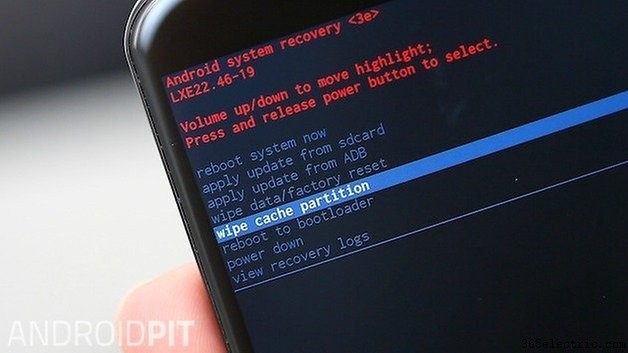
Consejo de Moto G (2014):deshabilite las aplicaciones que no necesita
Incluso el teléfono inteligente más rápido puede atascarse si ejecuta un montón de aplicaciones innecesarias y, en esas circunstancias, la multitarea de Android, su capacidad para ejecutar varias aplicaciones simultáneamente, puede ser más una maldición que una bendición. Definitivamente vale la pena deshabilitar el acceso a los datos en segundo plano para las aplicaciones que no necesitan actualizarse constantemente:no solo reduce las demandas en su dispositivo, sino que significa que no lo acercan a su límite de uso de datos mensual. Puede deshabilitar la actualización de la aplicación en segundo plano en Configuración> Uso de datos.
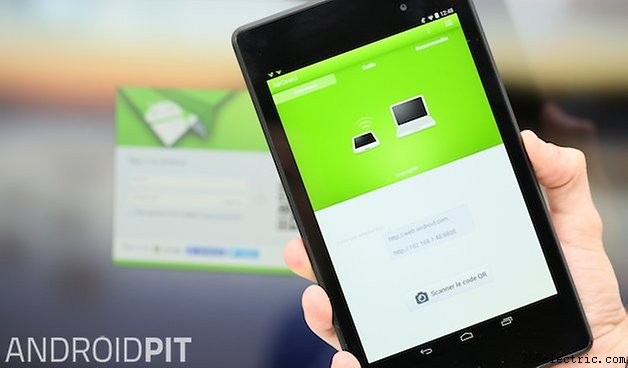
Consejo de Moto G (2014):libera algo de espacio de almacenamiento
Los dispositivos necesitan un poco de espacio para estirar las piernas, y si le das a Android menos espacio del que obtendrías en un asiento de avión económico, entonces puede comenzar a ponerse un poco irritable. Siempre es una buena idea eliminar las aplicaciones que ya no quieres y deshacerte del contenido (música, fotos, videos) que no necesitas, y si tu teléfono se está volviendo un poco lento, entonces es una idea aún mejor.
¿Ha encontrado algún problema de rendimiento con su Moto G (2014)? ¿Las aplicaciones en particular son un problema o tu Moto es tan rápido como el día que lo compraste? ¡Comparte tu experiencia en los comentarios!
- ·Cómo restablecer los valores de fábrica del Galaxy S4 para un mejor rendimiento
- ·Cómo restablecer los valores de fábrica del Nexus 5 para un mejor rendimiento
- ·Cómo acelerar el Moto X para un rendimiento aún más rápido
- ·Cómo restablecer los valores de fábrica del Galaxy S5 para un mejor rendimiento
- ·Cómo restablecer los valores de fábrica del Nexus 7 (2013) para un mejor rendimiento
- ·Cómo restablecer los valores de fábrica del Galaxy Note 3 para un mejor rendimiento
- ·Cómo acelerar el Nexus 5 para un rendimiento rápido
- ·Cómo restablecer los valores de fábrica del LG G3 para un mejor rendimiento
- Cómo restablecer los valores de fábrica del Nexus 6 para un mejor rendimiento
- Cómo restablecer de fábrica el Moto X (2014) para un rendimiento más rápido
- Cómo restablecer los valores de fábrica del Nexus 4 para un mejor rendimiento
- Cómo restablecer los valores de fábrica del LG G2 para un mejor rendimiento
- Cómo acelerar el Nexus 6 para un mejor rendimiento
- Cómo restablecer de fábrica el Moto G (2014) para un mejor rendimiento
